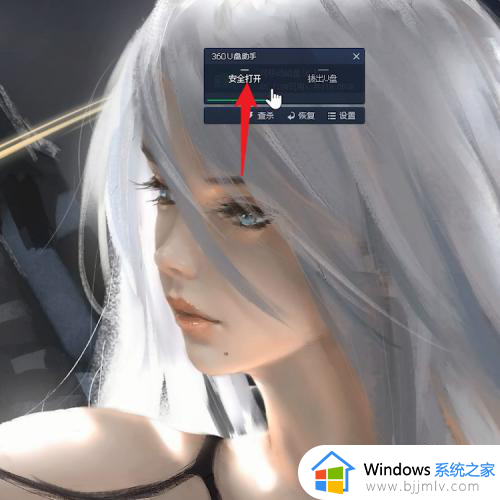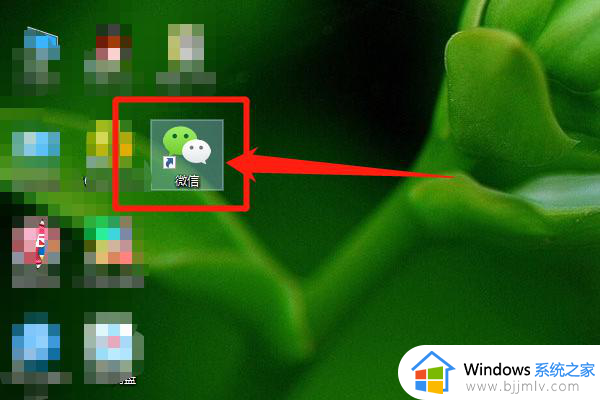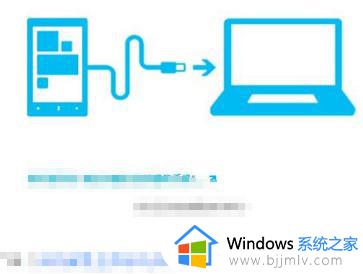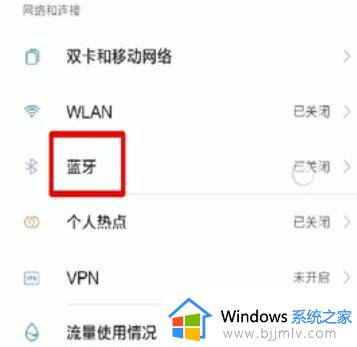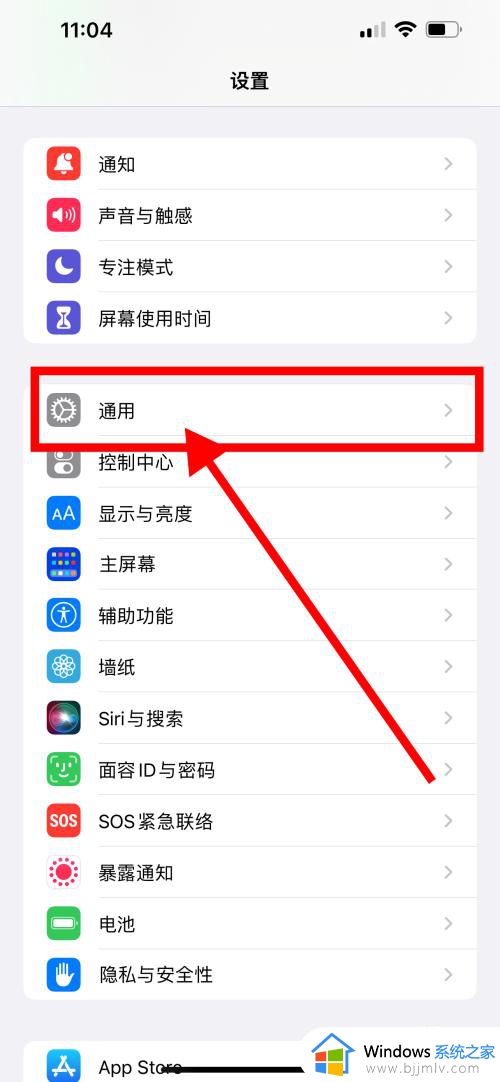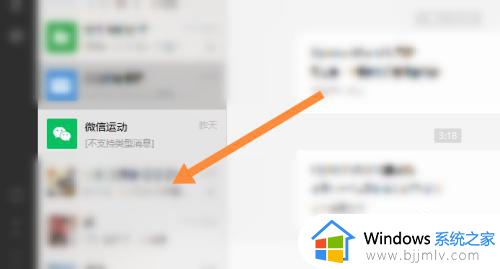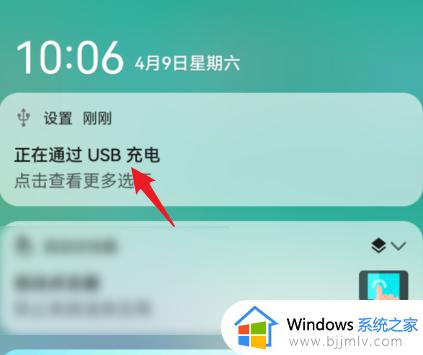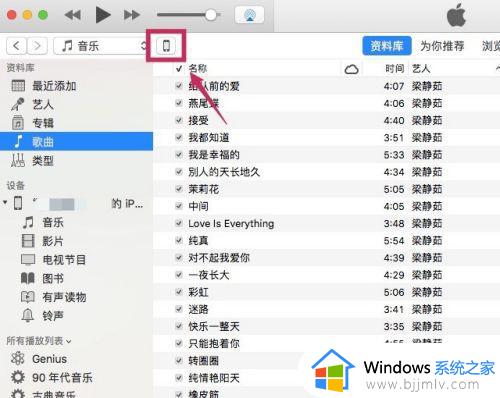如何把电脑文件传到手机上?怎样将电脑文件传到手机里
更新时间:2024-06-03 09:28:36作者:runxin
我们在使用电脑办公时,也经常会用到手机来进行文档文件的传输,同时也能够将重要文件存放到手机中,当然将电脑文件传到手机时也需要借助通讯工具来实现,当然有些用户也会使用存储工具来转存,那么如何把电脑文件传到手机上?在本文中就来教大家怎样将电脑文件传到手机里完整内容。
具体方法如下:
电脑操作
1、准备好需要传到手机的【文件】

2、打开微信电脑版上面的【文件传输助手】
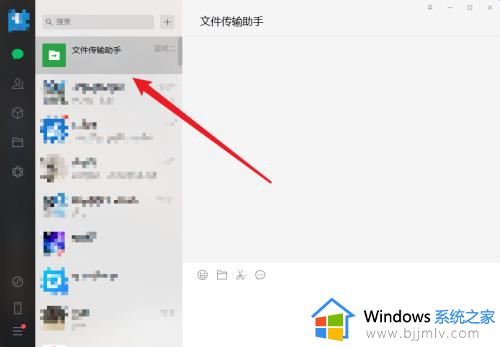
3、【鼠标按住文件拖动到微信】输入框松手文件就可以【发送】出去
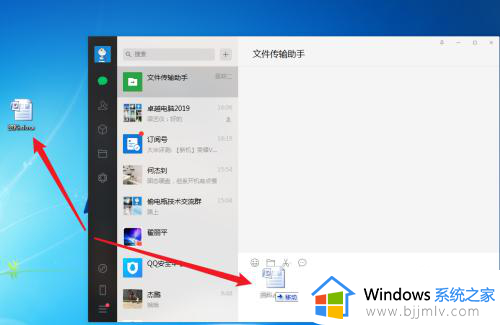
4、可以看到文件已经发送到手机了
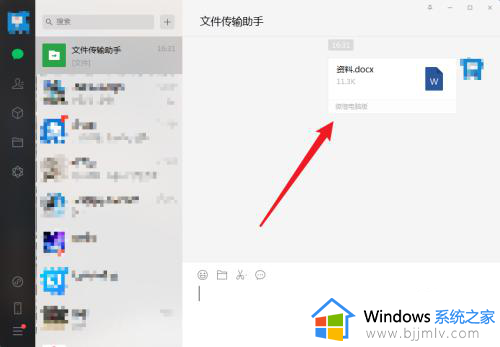
手机操作
1、打开手机微信,打开【文件传输助手】
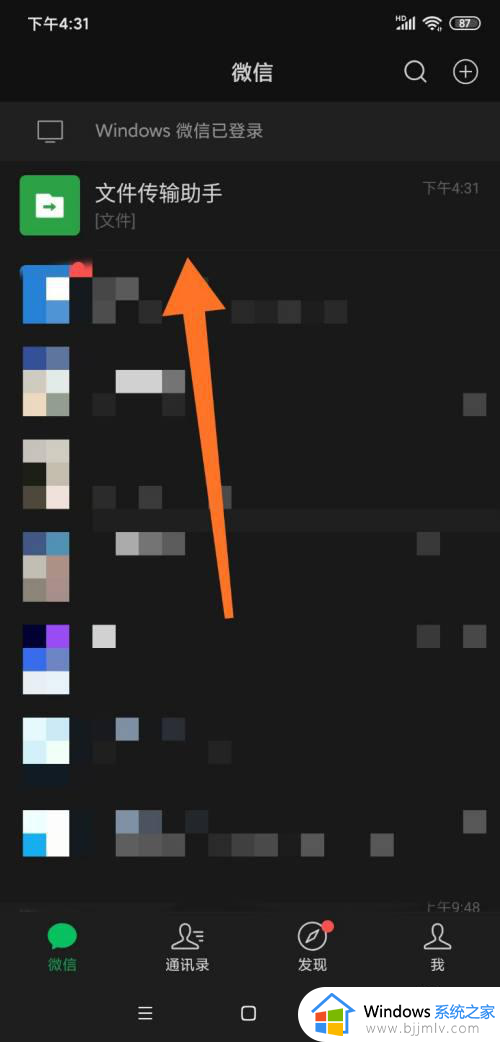
2、可以看到文件已经从电脑发送过来了,点击【打开文件】
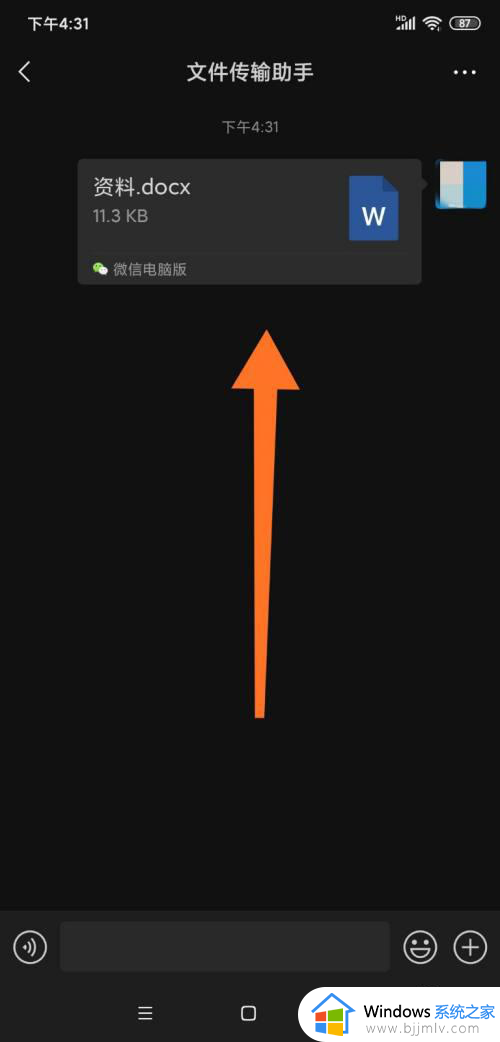
3、点击右上角的三个点【···】
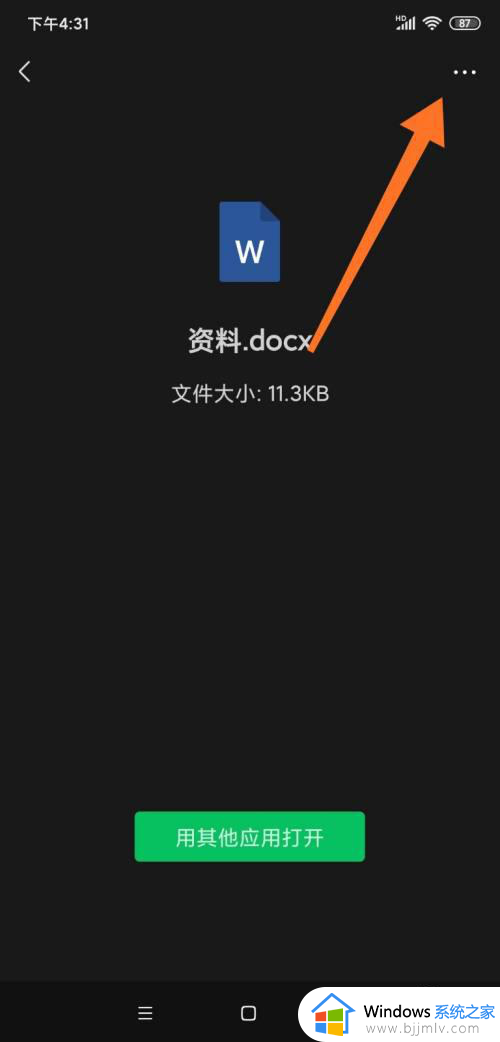
4、点击【保存到手机】,如果不及时保存,时间过长后微信文件会被清理
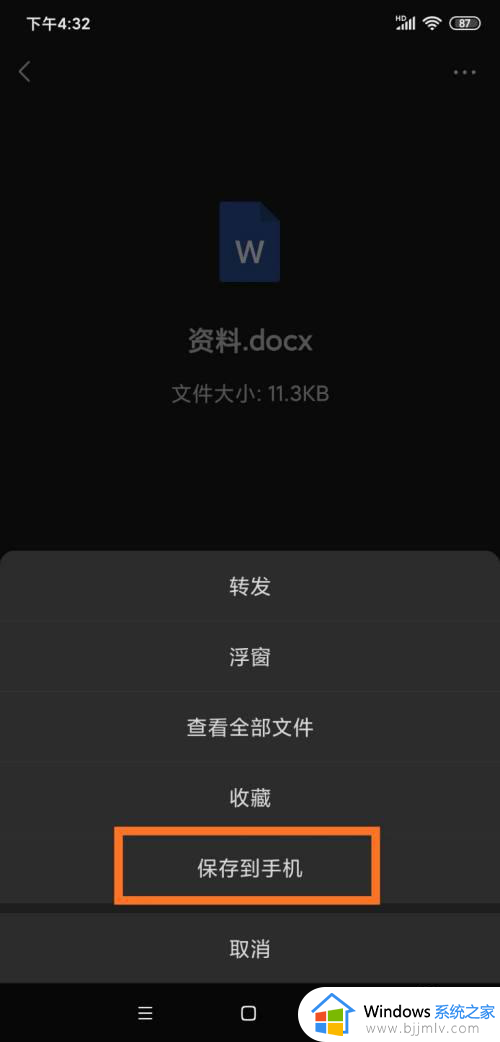
上述就是小编告诉大家的怎样将电脑文件传到手机里完整内容了,有遇到过相同问题的用户就可以根据小编的步骤进行操作了,希望能够对大家有所帮助。